理想*人生的梦学习*信息*阅读人际关系*家庭*朋友健康*饮食*锻炼日期:天气:什么日子:生日:工作理财*金钱快乐*惊喜*其他未来日记*近日摘要......
2022-04-28 59 OneNote教程 OneNote九宫格日记模板
功能位置:插入 -- 页面 -- 页面模板
ON2016内置了很多模板,我们可以根据自己的需求进行选择。
除此之外,我们还可以将已经制作完成的页面,保存为自定义模板。
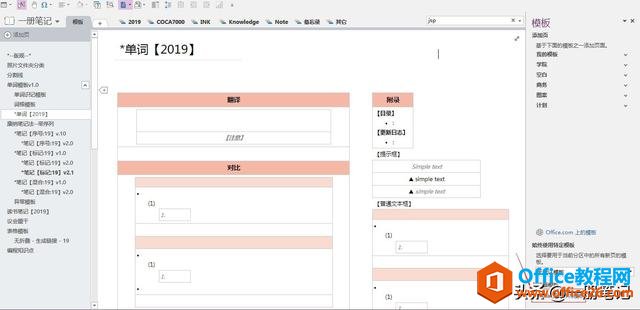
保存后的模板,可以在“我的模板”中查看。
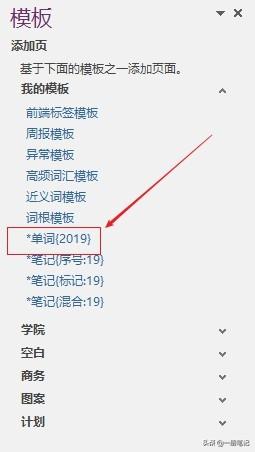
可以通过“始终使用特定模板”选项,来设定新添加页面的默认模板。
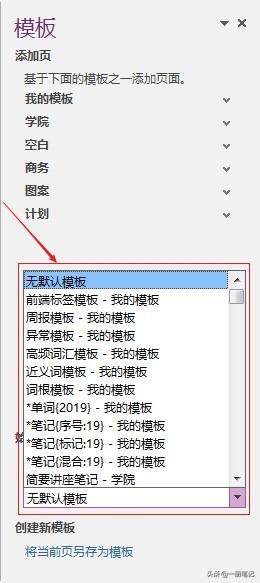
我们都知道,页面不可能是一成不变的,即使套用了模板,它的应用场景也不是万能的。
再加上ON中,对表格进行嵌套后,操作体验并不是十分便利。那么就要想办法优化这个过程,让我们的模板更具有拓展性以及普适性。
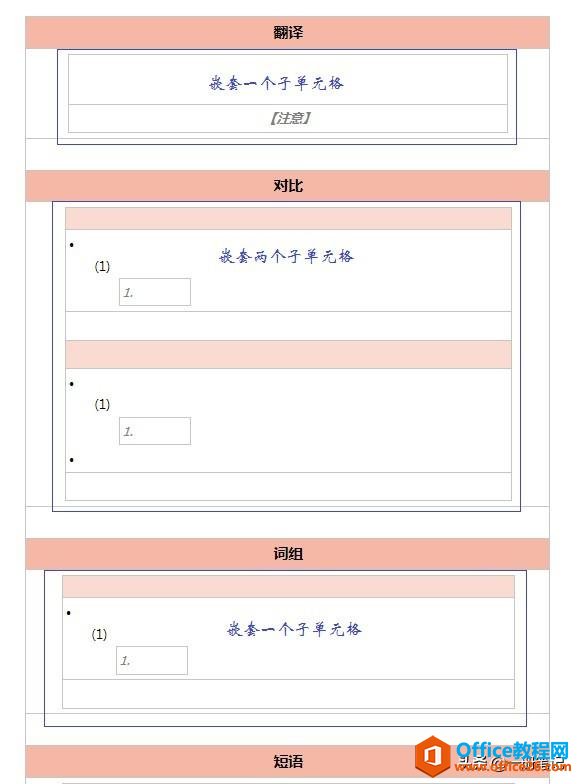
在上图中,示例模板中的表格都进行了深度嵌套,“一册君”并没有在一个“父单元格”内嵌入过多的“子单元格”。
大多数情况下,一个“子单元格”是足够使用的,但是总会有一个万一。
为了让这套模板更具普适性,索性将内部相同样式的“子单元格”复制一份,粘贴在“附录区”下面,自成一个“备用组件”。
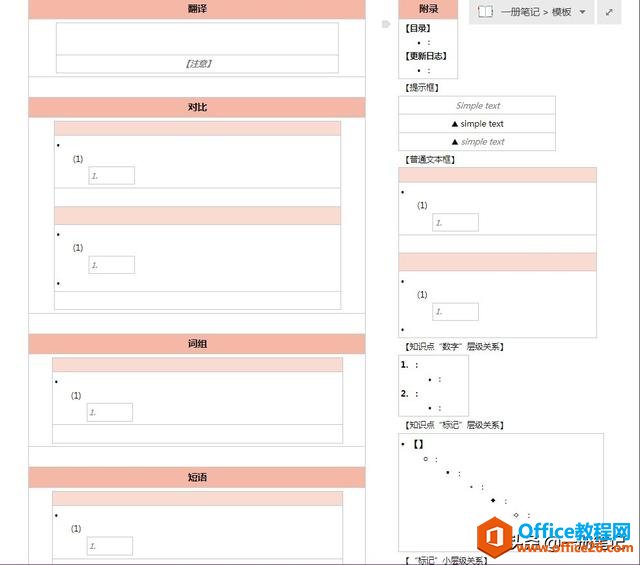
从上图可以看出来,“一册君”同时将“序号层级”也作为一个“备用组件”添加到了这套模板中。
“备用组件”只在第一次制作时较为麻烦,但这不失为一种一劳永逸的做法。
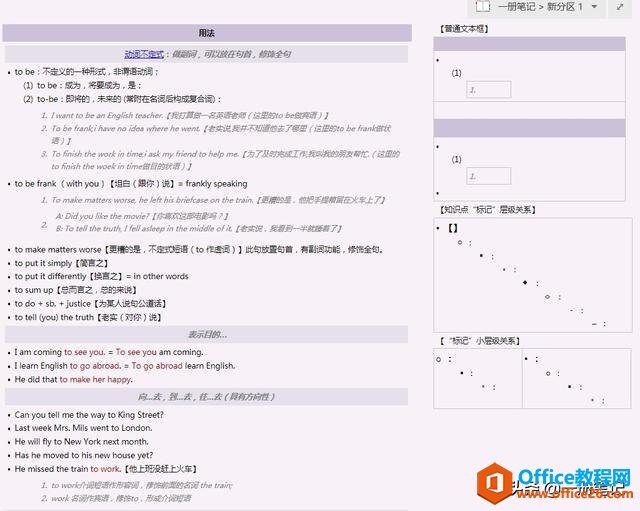
当我们认为一篇笔记已经完成时,完全可以将“备用组件”删除,让页面更加简洁。
当然,“备用组件”只是一种扩展方案,如果这种东西让你感觉增加了模板的制作难度或者频繁的删除“备用组件”让你产生焦虑的话,那么果断的弃用它也并不是什么大不了的事情。
标签: OneNote模板
相关文章
理想*人生的梦学习*信息*阅读人际关系*家庭*朋友健康*饮食*锻炼日期:天气:什么日子:生日:工作理财*金钱快乐*惊喜*其他未来日记*近日摘要......
2022-04-28 59 OneNote教程 OneNote九宫格日记模板
部门:年度:工作计划:计划重点:输入计划目标:输入目标:具体步骤:输入详细工作安排和步骤:输入内容输入内容输入内容输入内容可能会遇到的问题:输入内容输入内容输......
2022-04-28 86 OneNote教程 OneNote工作计划模板
重要且紧急优先解决立即做重要不紧急制定计划去做事项1事项2事项3事项1事项2事项3紧急不重要有空再说不重要不紧急交给别人去做事项1事项2事项3事项1事项2事项3......
2022-04-28 291 OneNote教程 OneNote四象限法则模板
分析表格:结论:论点1论点2论点3Strengths/优势:Weaknesses/缺陷:条目1条目2条目3条目4条目1条目2条目3条目4Opportunities/机会:Threats/挑战:条目1条目2条目3条目4条目1条目......
2022-04-28 165 OneNote教程 OneNoteSWOT分析模板

问题:Office365里的OneNote,插入选项卡里的联机图片、在线视频功能是灰色的。无法点击使用。是什么原因?解答:这是因为禁用了,不让Office下载在线内容导致的。解决办法:在OneNote201......
2022-04-28 155 OneNote教程 OneNote联机图片功能 OneNote在线视频功能